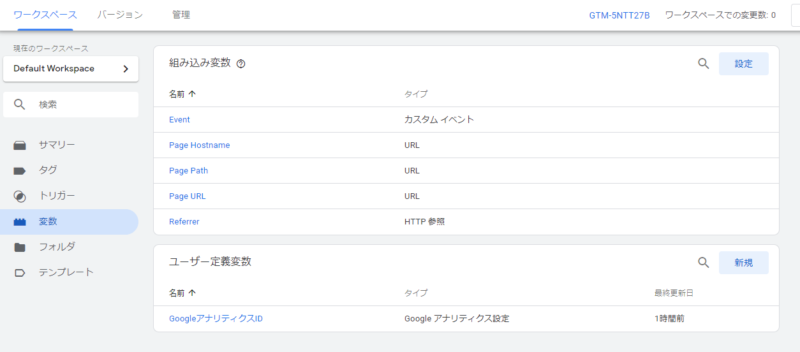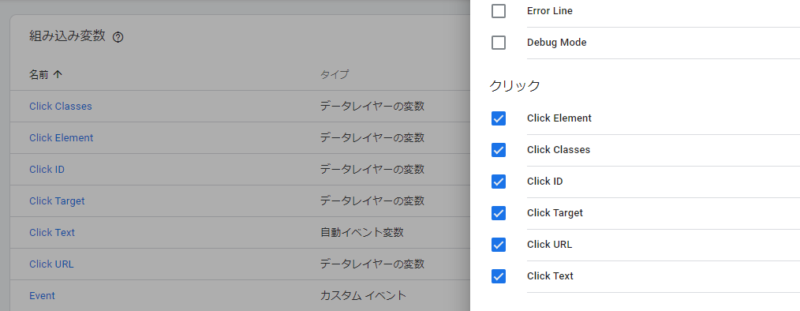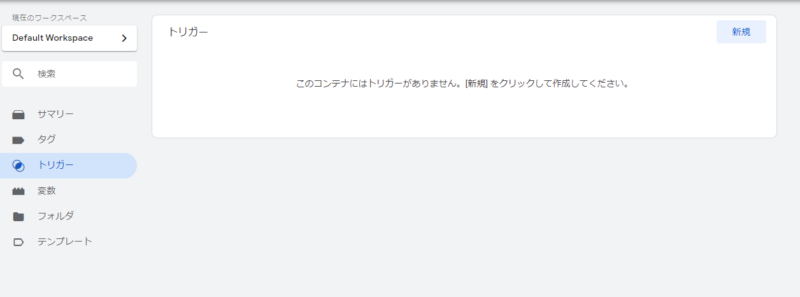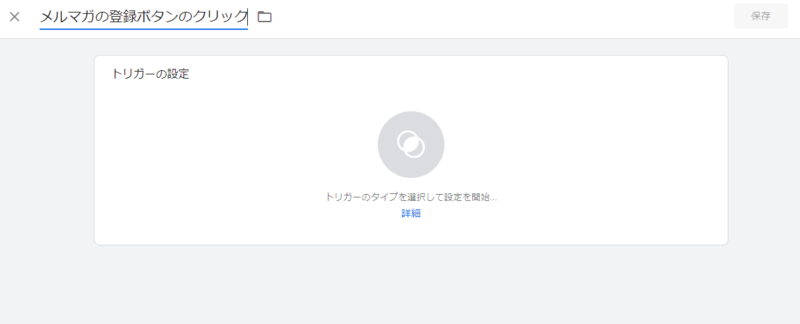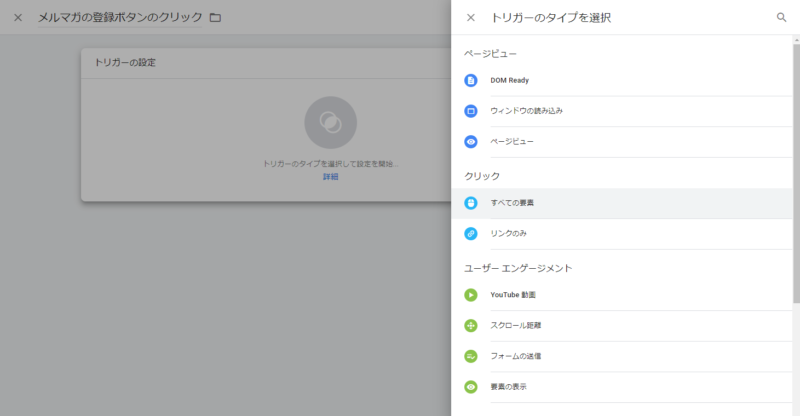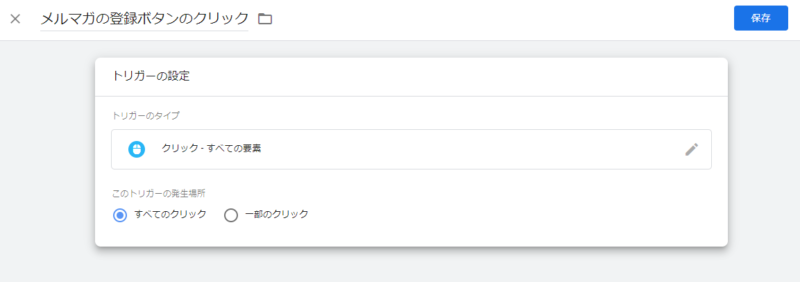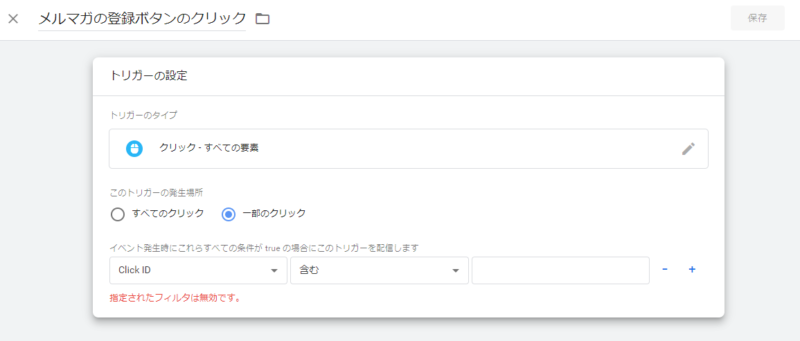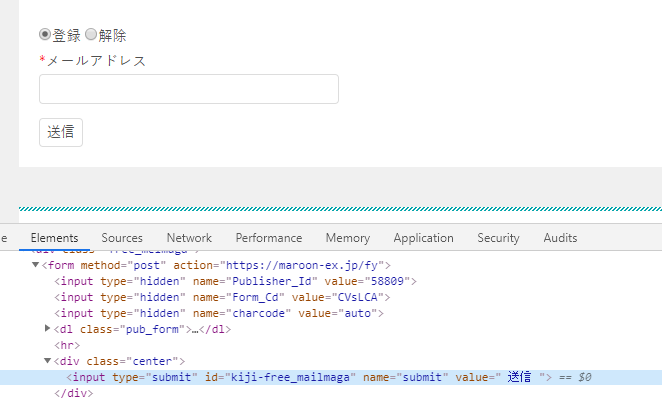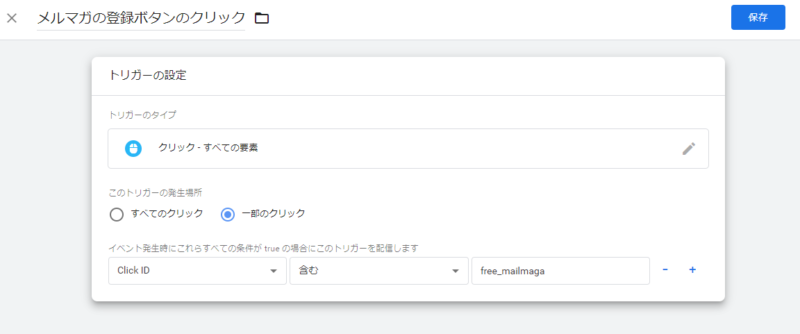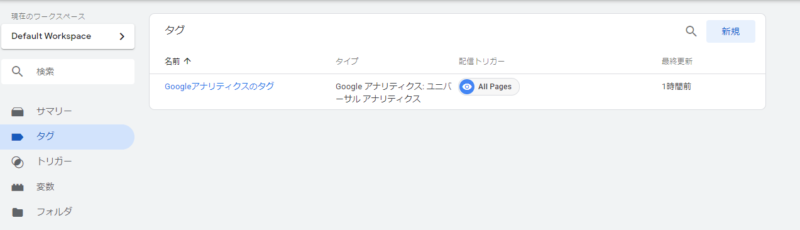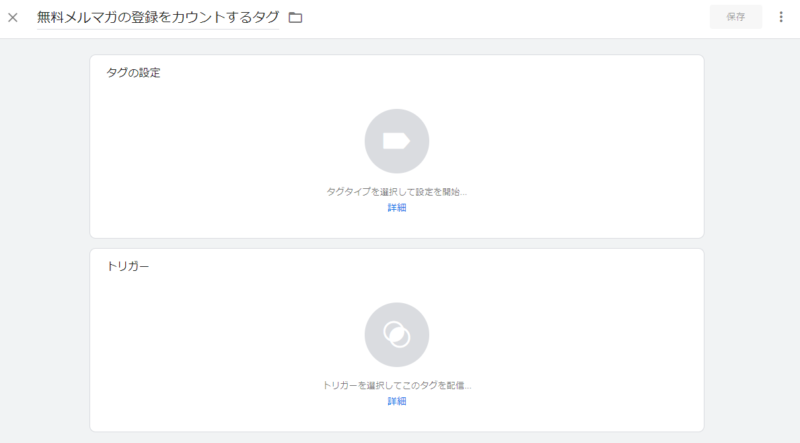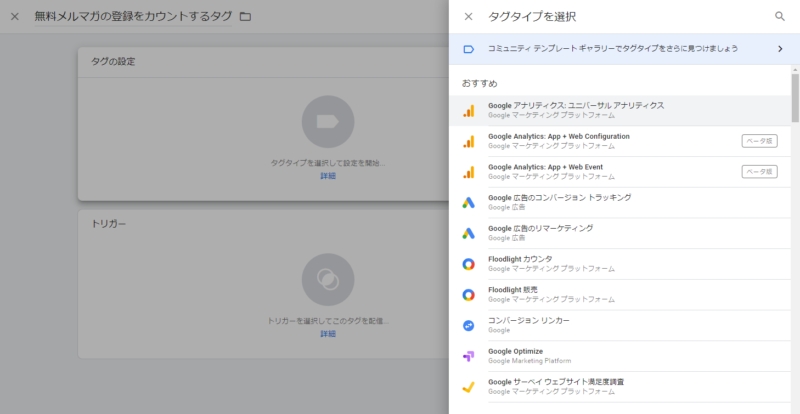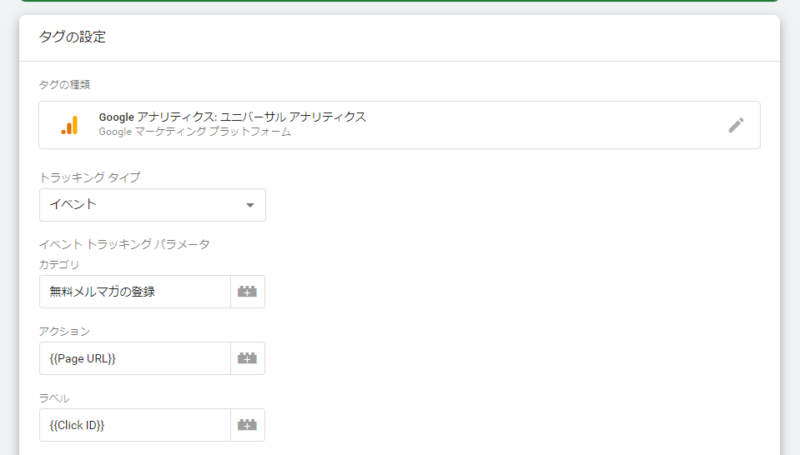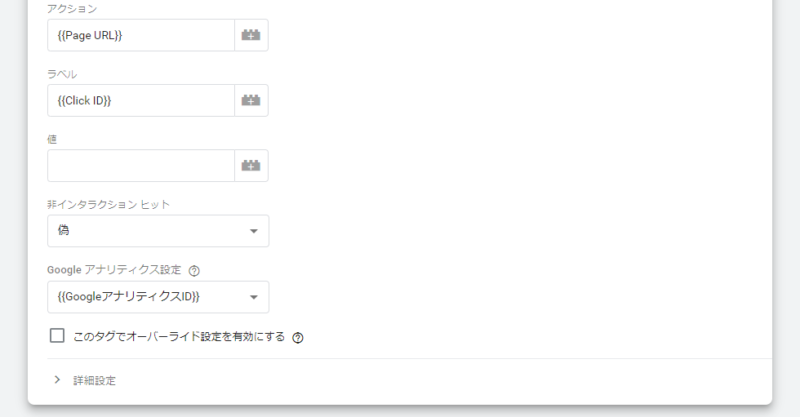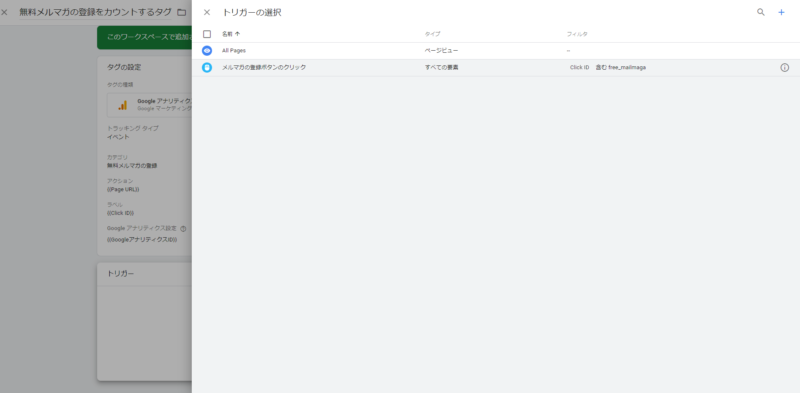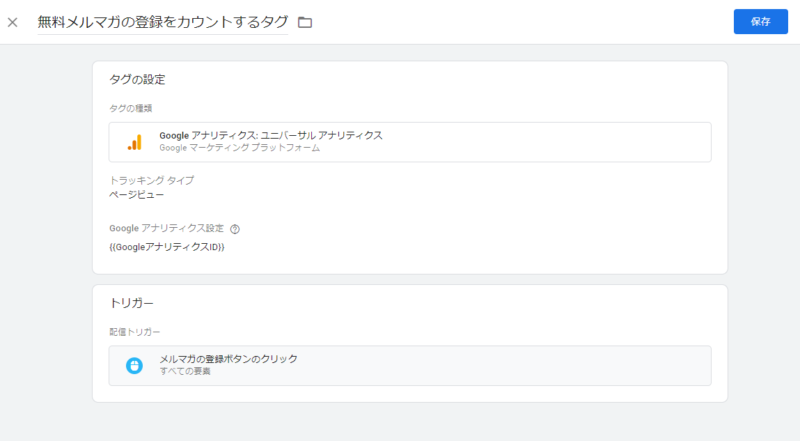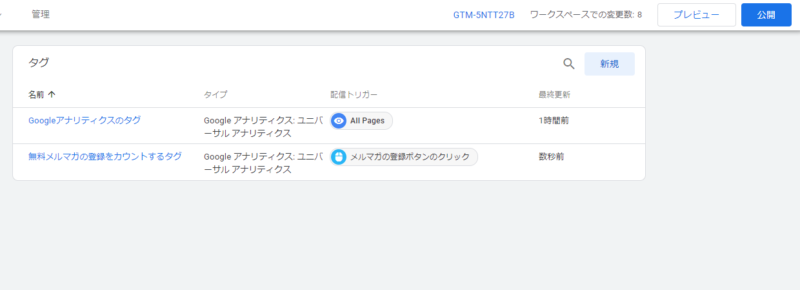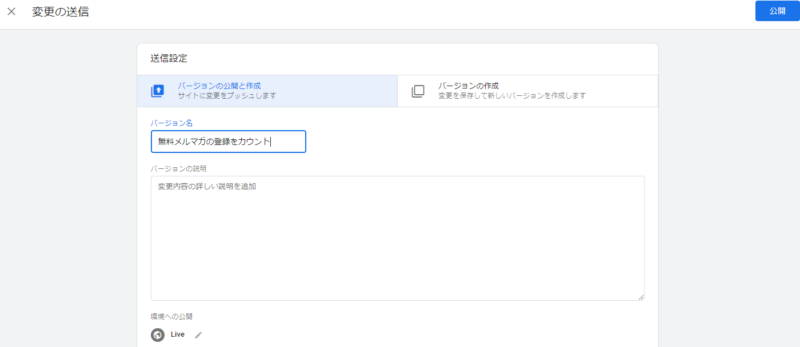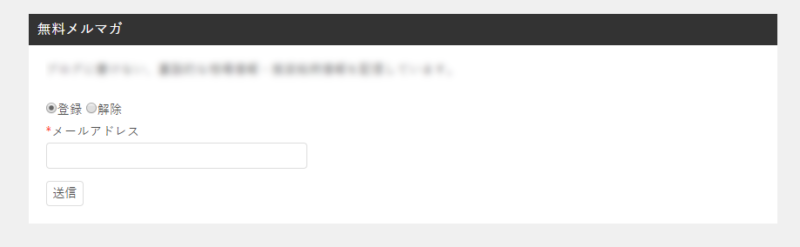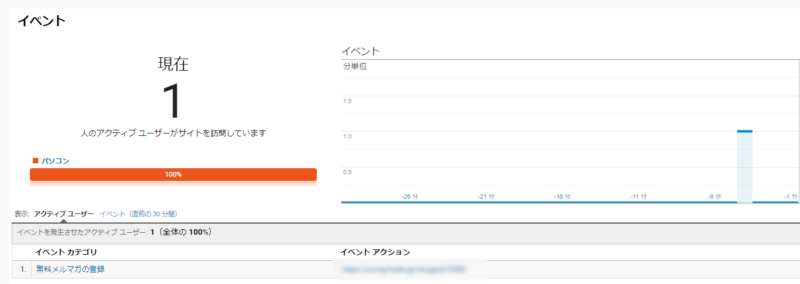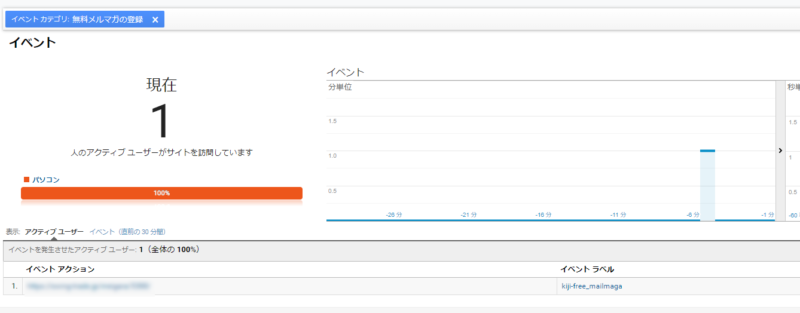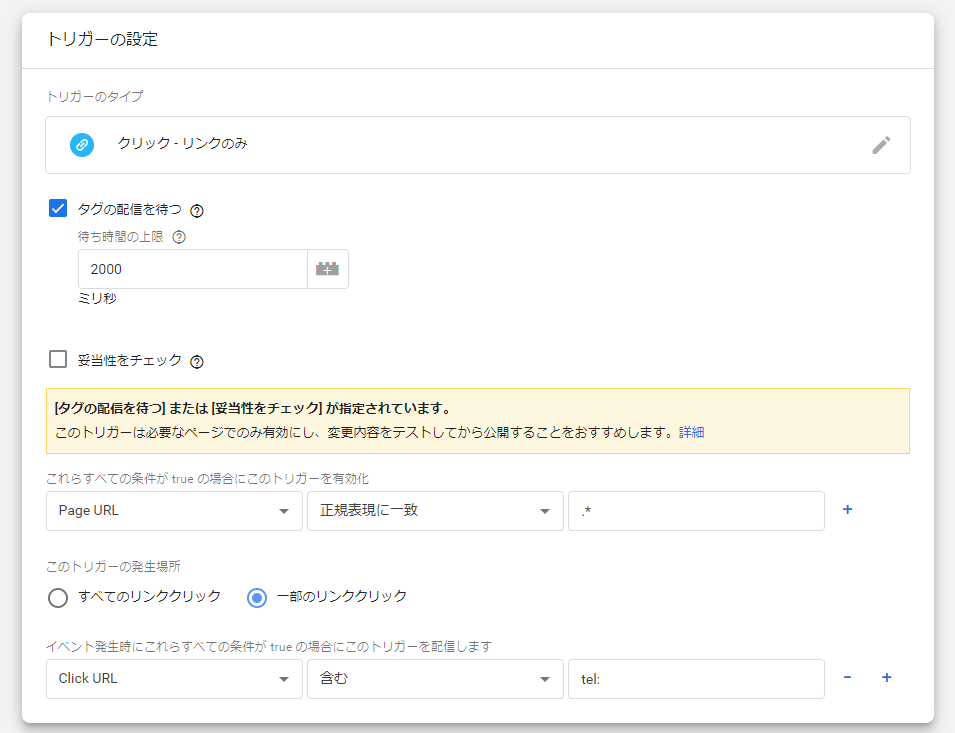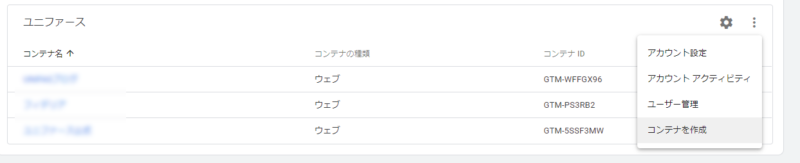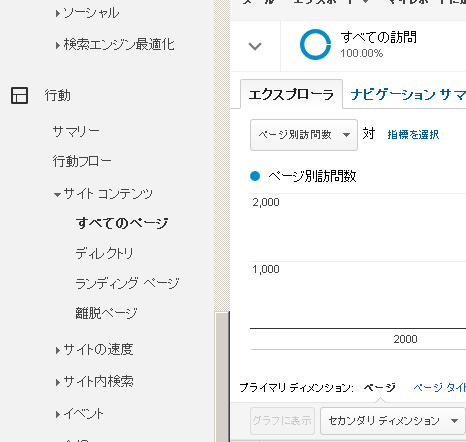Googleタグマネージャーで、指定のURLやボタンのクリック数を計測する方法について解説します。今回のケースでは、特に、無料メルマガの登録ボタンが押されたのをトラッキングします。
Googleタグマネージャーへ、Googleアナリティクスの導入は完了していることが前提です。
?GoogleタグマネージャーへのGoogleアナリティクスの導入方法
1.使う変数を組み込み
使う変数の組み込みです。
{変数}項目の{設定}をクリックしてください。
クリック項目は、全てチェックで良いと思います。
2.トリガーの設定
トリガーの設定を行います。
{トリガー}項目の{新規}をクリックしてください。
{名前のないトリガー}へ、分かりやすい名前をつけてください。その後{トリガーの設定}をクリックしてください。
{クリック}項目の{すべての要素}をクリックしてください。リンクのクリックを計測する場合でも、{リンクのみ}より{すべての要素}の方が分かりやすいです。
{一部のクリック}を選択。
無料メルマガ登録ボタンをトラッキングする場合は、{Click ID}が使い易いです。
因みに、無料メルマガ登録ボタンには、 IDとして {kiji-free_mailmaga} を設定しています。
従って、 {free_mailmaga} を含むIDの場合をトリガーにするという設定にします。
因みに、{free_mailmaga}を{含む}としているのは、{kiji-free_mailmaga}の他、{top-free_mailmaga}、{side-free_mailmaga} も定義しており、その全てのクリックを取得したい為です。?
{保存}をクリックしてください。
3.タグの設定
タグの設定をします。
{タグ}項目に移動して、{新規}をクリックしてください。
{名前のないタグ}に分かりやすい名前を付けて下さい。その後、{タグの設定}をクリックしてください。
{Google アナリティクス: ユニバーサル アナリティクス}をクリックしてください。
{トラッキングタイプ}を{イベント}に変更
カテゴリ:任意に名前を付けて下さい。
アクション:行動という意味ですが、{click}などを入れるより、どこのURLからメルマガ登録があったかを後でわかるようにする為に、開いたURLを{アクション}へ収納することにしました。
ラベル:これも、どの無料メルマガ登録ボタンから登録したのかを判別する為に、ボタンに設定したIDを{ラベル}へ収納することにしました。
{Google アナリティクス設定}に、GoogleアナリティクスのトラッキングIDを収納した変数を選択してください。
この下りがわからない方は、こちらの記事をご確認下さい。
次に{トリガー}をクリックしてください。
先ほど作ったトリガーをクリックしてください。
{保存}をクリックしてください。
4.更新したGoogleタグマネージャーのタグを公開
最後に、更新したGoogleタグマネージャーのタグを公開します。公開するまで、更新したタグは表に反映されませんので注意してください。
{公開}をクリックしてください。
{バージョン名}を任意に設定して、もう一度{公開}を押して下さい。
まとめ
これで、登録ボタンを押した際を、イベントとして取得出来るようになりました。
無料メルマガの{送信}ボタンを押した後、Googleアナリティクスの{リアルタイム}→{イベント}にてイベントが取得出来ているか確認してみました。
問題無く、意図通りにイベントが取得出来ています。
追加:電話をかける場合のトリガー設定
電話をかける時のトリガー設定で少し手間取りました。同じように困っている方がいると思うので、設定例を書いておきます。
トリガーのタイプ:クリック>リンクのみ を選択
タグの配信を待つ:チェック。待ち時間の上限は標準で構いません。
これらすべての条件がtrue の場合にこのトリガーを有効化: Page URL、正規表現に一致、.* と入力
このトリガーの発生場所:一部のリンククリック、 Click URL、含む、tel:
以上の設定で問題無く取得できるようになりました。